반응형

노트북이나 윈도우 태블릿PC를 사용하다 보면 외부에서 와이파이를 접속할때가 많아진다.
보통은 암호를 저장하고 자동으로 연결하여 사용하기 때문에 접속에 큰 어려움이 없지만, 다른 기기에서 접속이 필요할 경우 암호가 기억나지 않아 접속에 어려움을 겪기도 한다.
윈도우10에서는 저장된 와이파이의 비밀번호를 찾을 수 있는 기능을 제공한다.
와이파이 비밀번호 확인하기는 '현재 연결된 정보 확인' , '저장된 모든 연결 정보 확인' , '와이파이 정보 백업 및 복원'으로 나누어 포스팅하려고 한다.
1편 - 현재 연결된 와이파이 정보를 확인하는 방법은 아래와 같다.
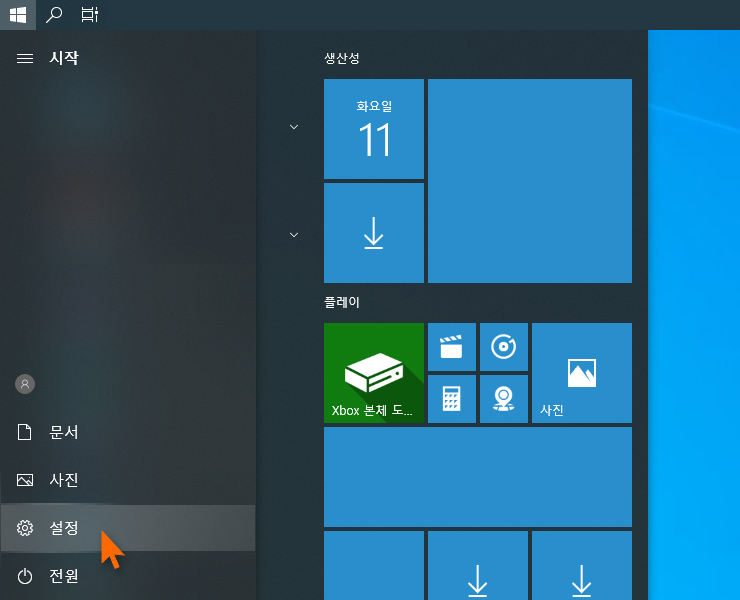
시작 > 설정을 클릭한다.
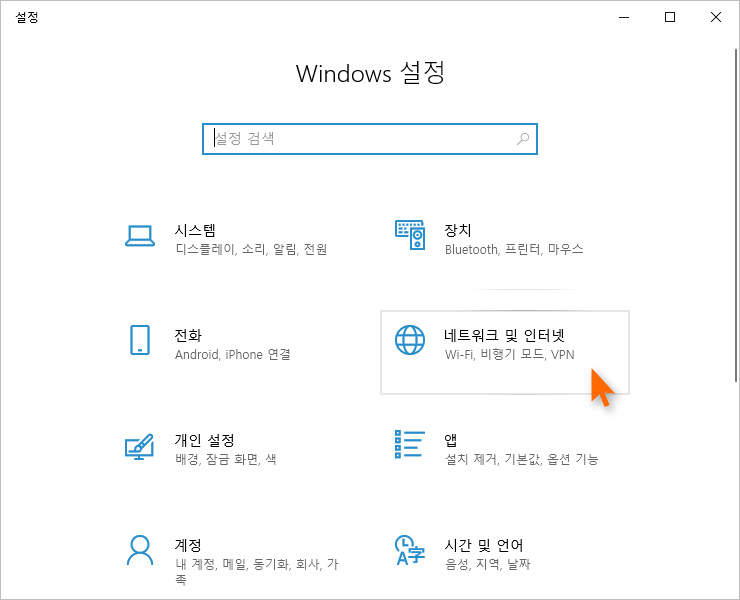
네트워크 및 인터넷을 선택한다.

상태 > 어댑터 옵션 변경을 선택한다.

현재 연결된 Wi-fi를 더블클릭한다.
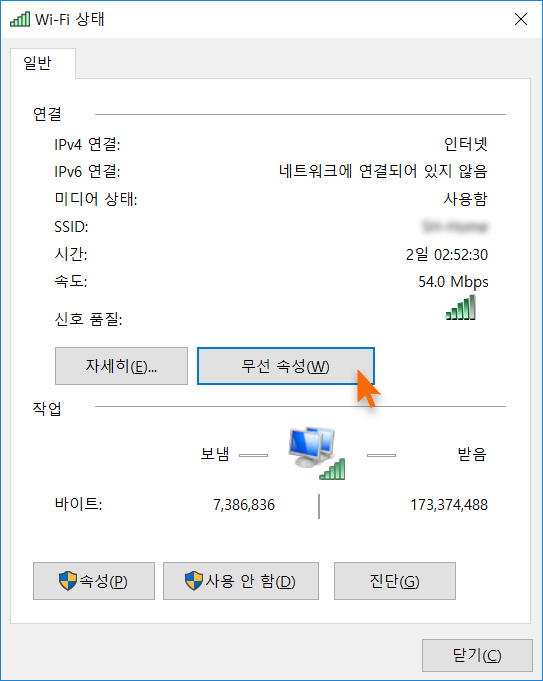
새롭게 열린 창에서 무선속성을 클릭한다.

보안 탭을 클릭하면
연결된 와이파이의 정보가 보인다.
네트워크 보안 키 부분이
와이파이의 비밀번호인데
암호화되어 있다.
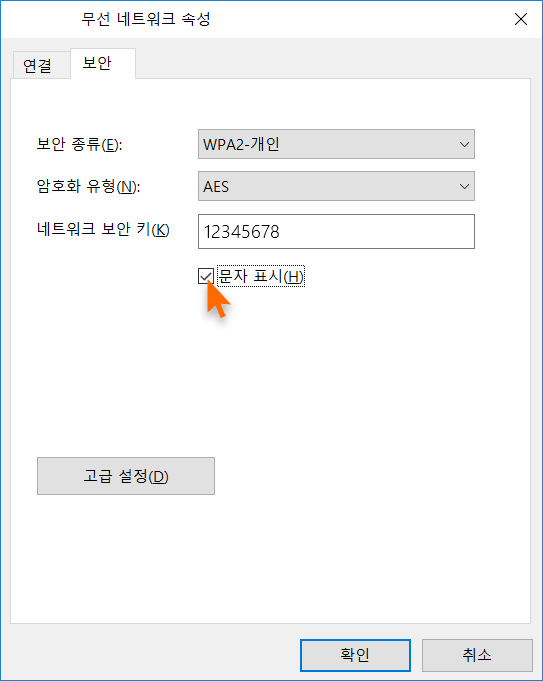
문자 표시 부분을 체크하면
비밀번호를 확인할 수 있다.
현재 연결된 Wi-fi의 비밀번호를
확인하는 방법을 알아보았다.
2편에서는 저장되어 있는
모든 와이파이 정보를 확인하는 방법을
포스팅하려고 한다.
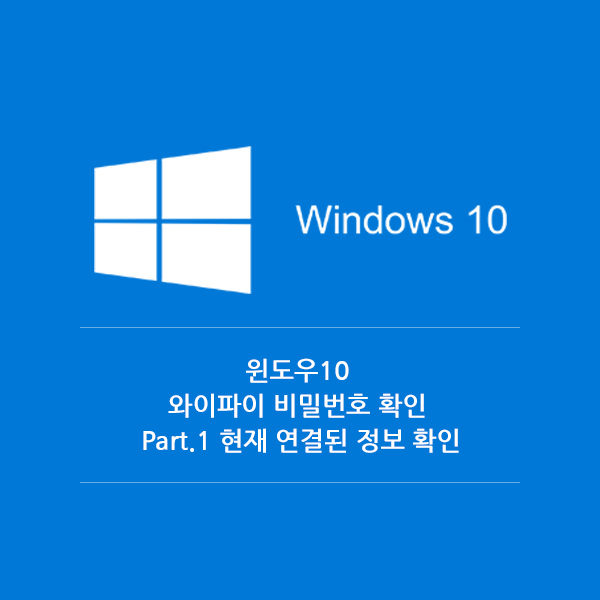
반응형
'Windows10Tip' 카테고리의 다른 글
| [Windows10] 윈도우10 와이파이 비밀번호 확인 Part.3 와이파이 정보 백업 및 복원 (43) | 2020.04.08 |
|---|---|
| [Windows10] 윈도우10 와이파이 비밀번호 확인 Part.2 저장된 모든 와이파이 정보 확인 (51) | 2020.04.01 |
| [Windows10] 윈도우10 화면을 내려서 PC종료 하기 (57) | 2020.03.18 |
| [Windows10] 윈도우10 잘 알려지지 않은 기능 - 이모티콘(이모지 emoji, 카오모지 Kaomoji, 기호) 사용하는 방법 (41) | 2020.03.11 |
| [Windows10] 윈도우10 선택한 창만 남기고 모든 창 최소화하기 (12) | 2020.03.03 |




댓글